Автор:
Carl Weaver
Жасалған Күн:
25 Ақпан 2021
Жаңарту Күні:
1 Шілде 2024

Мазмұны
Вирустар мен зиянды бағдарламалар сіздің компьютеріңізге зиян келтіріп, файлдарыңызды жоя алады. Антивирустық бағдарламалар вирустарды іздеуге және жоюға арналған. Антивирустық бағдарламалық қамтамасыз ету Windows компьютері үшін өте қажет және Mac және Linux пайдаланушылары үшін өте ыңғайлы.
Қадамдар
3 -ші әдіс 1: Windows
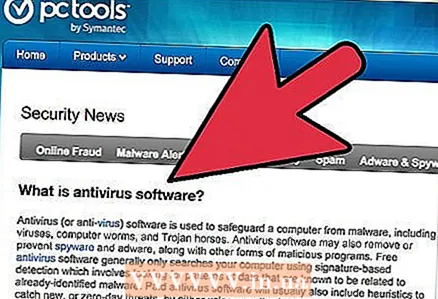 1 Антивирустық бағдарламаның қажеттілігін түсіну. Windows - бұл вирустарға ең осал операциялық жүйе. Онда көптеген пайдаланушылар мен ең әлсіз қауіпсіздік жүйесі бар. Антивирустық бағдарлама компьютерді электрондық пошта, флэш -дискілер, жүктелген файлдар мен веб -сайттардан табылған зиянды бағдарламалардан қорғайды.
1 Антивирустық бағдарламаның қажеттілігін түсіну. Windows - бұл вирустарға ең осал операциялық жүйе. Онда көптеген пайдаланушылар мен ең әлсіз қауіпсіздік жүйесі бар. Антивирустық бағдарлама компьютерді электрондық пошта, флэш -дискілер, жүктелген файлдар мен веб -сайттардан табылған зиянды бағдарламалардан қорғайды. 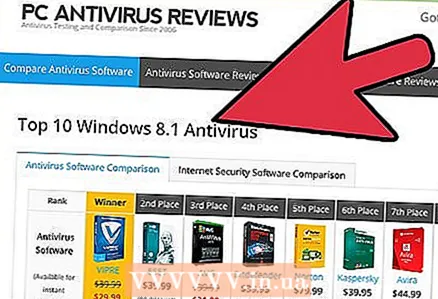 2 Антивирустық бағдарламаны жүктеп алыңыз. Орташа пайдаланушыны жақсы қорғайтын бірнеше танымал ақысыз опциялар бар. Бұл бағдарламалар вирустың мәліметтер қорын жиі жаңартады, ол соңғы қатерлерге жол бермейді.
2 Антивирустық бағдарламаны жүктеп алыңыз. Орташа пайдаланушыны жақсы қорғайтын бірнеше танымал ақысыз опциялар бар. Бұл бағдарламалар вирустың мәліметтер қорын жиі жаңартады, ол соңғы қатерлерге жол бермейді. - Егер сіз вирус жұқтырған файлдармен немесе веб-сайттармен жиі жұмыс жасасаңыз, ақылы антивирустың қуатты түрін таңдаңыз.
- Ақысыз немесе ақылы антивирустық бағдарламалық қамтамасыз етуді жүктегенде, оны сенімді көзден жүктеп алғаныңызға көз жеткізіңіз. Антивирустық деп санайтын көптеген бағдарламалар бар, бірақ сіз зиянды бағдарламалық жасақтаманы орнатып жатырсыз. Сайттардағы шолуларды оқыңыз немесе әзірлеушілердің ресми сайттарынан бағдарламаларды жүктеңіз.
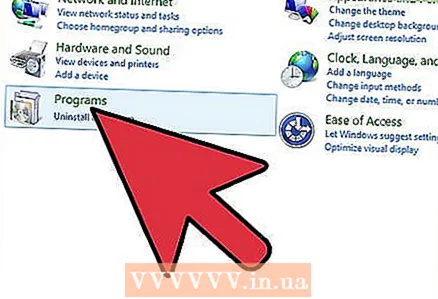 3 Антивирустық бағдарламаны орнатыңыз. Антивирусты орнату кезінде басқа бағдарламалар жұмыс жасамайтынына көз жеткізіңіз. Жаңартуларды жүктеу үшін сізге Интернетке қосылу қажет болуы мүмкін.
3 Антивирустық бағдарламаны орнатыңыз. Антивирусты орнату кезінде басқа бағдарламалар жұмыс жасамайтынына көз жеткізіңіз. Жаңартуларды жүктеу үшін сізге Интернетке қосылу қажет болуы мүмкін. - Кейбір ақысыз антивирустық бағдарламалар веб -шолғыштың құралдар тақтасымен бірге келеді. Олар қорғанысты қоса алады, сонымен қатар іздеу параметрлерін өзгерте алады және ескі компьютерлерді баяулатады. Сізде антивирусты орнату кезінде мұндай қосымшалардан бас тарту мүмкіндігі бар.
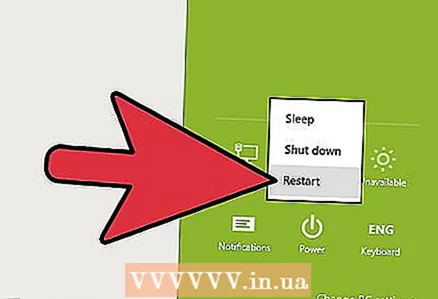 4 Бағдарламаны жаңарту. Орнату аяқталғаннан кейін компьютерді қайта іске қосыңыз және бағдарламаны және антивирустық дерекқорды жаңартыңыз. Сіз жүктеген файл әрқашан бағдарламаның соңғы нұсқасы бола бермейді, сондықтан сізге соңғы жаңартуларды жүктеу қажет болады. Көптеген антивирустық бағдарламалар үшін жүйелік тақтадағы антивирустық белгішені тінтуірдің оң жақ түймешігімен нұқыңыз және Жаңарту түймешігін басыңыз.
4 Бағдарламаны жаңарту. Орнату аяқталғаннан кейін компьютерді қайта іске қосыңыз және бағдарламаны және антивирустық дерекқорды жаңартыңыз. Сіз жүктеген файл әрқашан бағдарламаның соңғы нұсқасы бола бермейді, сондықтан сізге соңғы жаңартуларды жүктеу қажет болады. Көптеген антивирустық бағдарламалар үшін жүйелік тақтадағы антивирустық белгішені тінтуірдің оң жақ түймешігімен нұқыңыз және Жаңарту түймешігін басыңыз. - Вирусқа қарсы мәліметтер базасын үнемі жаңартып отырыңыз. Көптеген антивирустық бағдарламалар автоматты түрде жаңартылады. Бағдарламаның қажетті жаңартулардың жүктелетініне көз жеткізу үшін оның параметрлерін мұқият тексеріңіз.
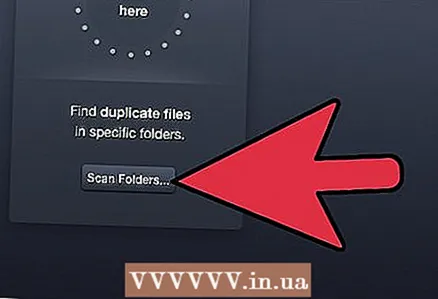 5 Компьютеріңізді тексеріңіз. Бағдарламалық жасақтама орнатылған және жаңартылған кезде компьютерді сканерлеңіз. Бұл сканерленген файлдар санына және компьютердің жылдамдығына байланысты бірнеше сағатқа созылуы мүмкін.
5 Компьютеріңізді тексеріңіз. Бағдарламалық жасақтама орнатылған және жаңартылған кезде компьютерді сканерлеңіз. Бұл сканерленген файлдар санына және компьютердің жылдамдығына байланысты бірнеше сағатқа созылуы мүмкін. 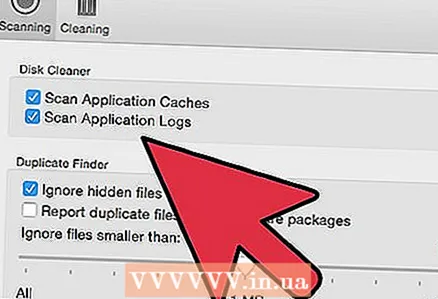 6 Сканерлеу кестесін орнатыңыз. Антивирустық бағдарламалар автоматтандырылған кезде тиімдірек болады. Антивирустық параметрлерді ашып, қарап шығу кестесін табыңыз. Компьютер қосулы, бірақ пайдаланылмайтын уақытты жоспарлауға тырысыңыз. Ең дұрысы, компьютер аптасына бір рет сканерленеді; ықтимал жұқтырылған файлдармен үнемі жұмыс жасасаңыз, оны жиі тексеріңіз.
6 Сканерлеу кестесін орнатыңыз. Антивирустық бағдарламалар автоматтандырылған кезде тиімдірек болады. Антивирустық параметрлерді ашып, қарап шығу кестесін табыңыз. Компьютер қосулы, бірақ пайдаланылмайтын уақытты жоспарлауға тырысыңыз. Ең дұрысы, компьютер аптасына бір рет сканерленеді; ықтимал жұқтырылған файлдармен үнемі жұмыс жасасаңыз, оны жиі тексеріңіз. 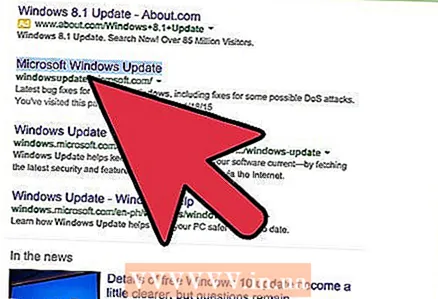 7 Windows жүйесін жаңартып отырыңыз. Компьютердің қауіпсіздігін сақтаудың ең жақсы әдісі - Windows жүйесін жаңартып отыру. Майкрософт үнемі Windows үшін қауіпсіздік жаңартуларын шығарады.
7 Windows жүйесін жаңартып отырыңыз. Компьютердің қауіпсіздігін сақтаудың ең жақсы әдісі - Windows жүйесін жаңартып отыру. Майкрософт үнемі Windows үшін қауіпсіздік жаңартуларын шығарады.
3 -ші әдіс 2: Mac OS X
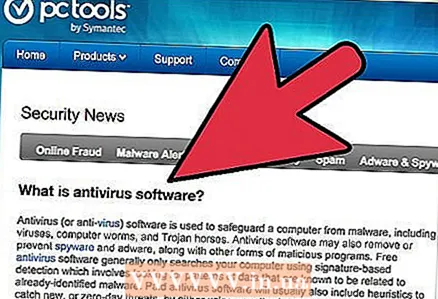 1 Mac OS X операциялық жүйені дамытудың басқа әдістерінің арқасында Windows -қа қарағанда әлдеқайда қауіпсіз. Бұрын Mac OS -ты қолданатындар аз болатын, сондықтан бұл жүйеге вирустар аз жазылған. Алайда Mac қолданушыларының саны күрт өскенімен, ол әлі де Windows сияқты танымал емес.
1 Mac OS X операциялық жүйені дамытудың басқа әдістерінің арқасында Windows -қа қарағанда әлдеқайда қауіпсіз. Бұрын Mac OS -ты қолданатындар аз болатын, сондықтан бұл жүйеге вирустар аз жазылған. Алайда Mac қолданушыларының саны күрт өскенімен, ол әлі де Windows сияқты танымал емес. - Mac OS -те антивирусты қолдану қажеттілігі зиянды бағдарламаның басқа компьютерлерге таралуынан туындайды. Вирустар электронды пошта арқылы өте оңай таралады, ал сіз өзіңізді жұқтыра алмасаңыз да, вирусты Mac OS сияқты қауіпсіз емес басқа компьютерлерге таратуға болады.
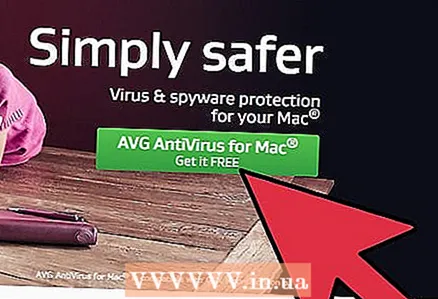 2 Антивирустық бағдарламаны жүктеп алыңыз. Вирус жұқтыру ықтималдығы төмен болғандықтан, антивирустық бағдарламаны сатып алудың қажеті жоқ. Mac OS X -де жұмыс істейтін ақысыз антивирусты жүктеп алыңыз.
2 Антивирустық бағдарламаны жүктеп алыңыз. Вирус жұқтыру ықтималдығы төмен болғандықтан, антивирустық бағдарламаны сатып алудың қажеті жоқ. Mac OS X -де жұмыс істейтін ақысыз антивирусты жүктеп алыңыз.  3 Антивирустық бағдарламаны орнатыңыз және іске қосыңыз. Инфекция қаупі шамалы болғандықтан, жүйені үнемі қарап шығудың қажеті жоқ. Оның орнына күдікті файлдар мен электрондық хаттарды қолмен сканерлеу үшін антивирустық бағдарламаны қолданыңыз.
3 Антивирустық бағдарламаны орнатыңыз және іске қосыңыз. Инфекция қаупі шамалы болғандықтан, жүйені үнемі қарап шығудың қажеті жоқ. Оның орнына күдікті файлдар мен электрондық хаттарды қолмен сканерлеу үшін антивирустық бағдарламаны қолданыңыз. 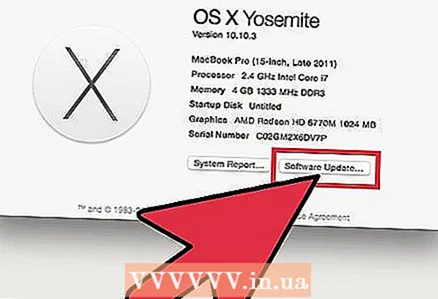 4 Mac OS X жаңарту. Apple табылған осалдықтарды жою үшін үнемі қауіпсіздік патчтарын шығарады.
4 Mac OS X жаңарту. Apple табылған осалдықтарды жою үшін үнемі қауіпсіздік патчтарын шығарады.
3 -ші әдіс 3: Linux
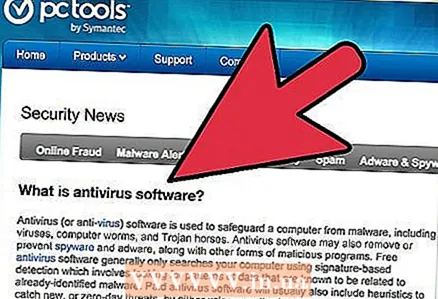 1 Linux - бұл вирустарға қатысты ең қауіпсіз операциялық жүйе. Бұл оның қуатты ішкі қауіпсіздік жүйесінің арқасында. Қолданбалар тікелей репозиторийлерден (арнайы файл қоймаларынан) орнатылғандықтан, вирус жұққан файлды жүктеу мен орнатудың шамалы мүмкіндігі бар.
1 Linux - бұл вирустарға қатысты ең қауіпсіз операциялық жүйе. Бұл оның қуатты ішкі қауіпсіздік жүйесінің арқасында. Қолданбалар тікелей репозиторийлерден (арнайы файл қоймаларынан) орнатылғандықтан, вирус жұққан файлды жүктеу мен орнатудың шамалы мүмкіндігі бар. - Linux -те антивирусты қолдану қажеттілігі зиянды бағдарламаның басқа компьютерлерге таралуынан туындайды. Вирустар электрондық пошта арқылы өте оңай таралады, бірақ сіз өзіңізді жұқтыра алмасаңыз да, вирусты Linux сияқты қауіпсіз емес басқа компьютерлерге таратуға болады.
 2 Антивирустық бағдарламаны жүктеп алыңыз. Linux дистрибутивімен үйлесімді антивирустық бағдарламалық қамтамасыз ету қоймаларын іздеңіз.Көптеген антивирустық бағдарламалар ақысыз. Бұл бағдарламалар Linux қауымдастығымен тексерілген және ресурстарды аз тұтынуды ескере отырып жасалған.
2 Антивирустық бағдарламаны жүктеп алыңыз. Linux дистрибутивімен үйлесімді антивирустық бағдарламалық қамтамасыз ету қоймаларын іздеңіз.Көптеген антивирустық бағдарламалар ақысыз. Бұл бағдарламалар Linux қауымдастығымен тексерілген және ресурстарды аз тұтынуды ескере отырып жасалған. 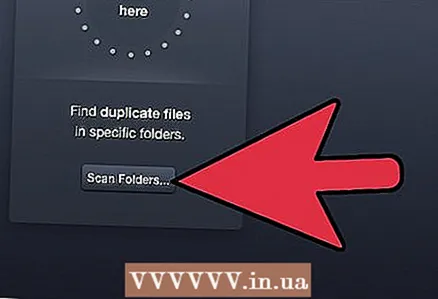 3 Антивирустық бағдарламаны орнатыңыз және іске қосыңыз. Инфекция қаупі шамалы болғандықтан, жүйені үнемі қарап шығудың қажеті жоқ. Оның орнына күдікті файлдар мен электрондық хаттарды қолмен сканерлеу үшін антивирустық бағдарламаны қолданыңыз.
3 Антивирустық бағдарламаны орнатыңыз және іске қосыңыз. Инфекция қаупі шамалы болғандықтан, жүйені үнемі қарап шығудың қажеті жоқ. Оның орнына күдікті файлдар мен электрондық хаттарды қолмен сканерлеу үшін антивирустық бағдарламаны қолданыңыз.  4 Linux жүйесін жаңартыңыз. Linux жүйесін жаңарту барлық орнатылған бағдарламаларды жаңартады және анықталған осалдықтарды түзетеді. Жаңарту процесі автоматтандырылған. Жүйе параметрлерін тексеріңіз және Linux автоматты түрде жаңартылатынына көз жеткізіңіз.
4 Linux жүйесін жаңартыңыз. Linux жүйесін жаңарту барлық орнатылған бағдарламаларды жаңартады және анықталған осалдықтарды түзетеді. Жаңарту процесі автоматтандырылған. Жүйе параметрлерін тексеріңіз және Linux автоматты түрде жаңартылатынына көз жеткізіңіз.



